Как просмотреть Process Identifier (идентификатор процесса или PID) в ОС Windows.
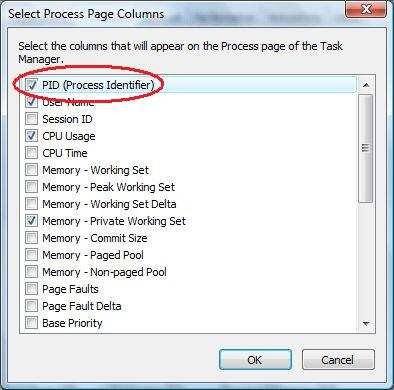
Идентификатор процессов, или более широко известный как PID или идентификатор процесса, представляет собой уникальный номер с меткой каждого процесса, запущенного в системе, и используется некоторыми ядрами операционной системы, таких как UNIX, Linux, Mac OS X и Windows для идентификации процесса .
В Unix-подобных и Linux операционных системам, команда ps может быть использована для поиска PID для конкретного выполняемого процесса, по grepping выходу. В операционных системах Windows, таких как Windows XP, Windows Vista, Windows Server 2003, Windows Server 2008 и Windows 7, нет такой утилиты или доступной команды.
Для того, чтобы познакомиться или просмотреть и определить идентификатор процесса или PID процессов, запущенных в операционной системе Windows, пользователи или администраторы могут использовать диспетчер задач. Тем не менее, диспетчер задач не отображает информацию PID по умолчанию. Для отображения значений PID в диспетчере задач , перейдите на вкладку Процессы — Processes, нажмите на меню Вид — View, затем нажмите Выбрать столбцы — Select Columns … . В диалоговом окне «Выбрать столбцы» или «Выбрать столбцы страница процессов», поставьте галочку и установите флажок для PID (Process Identifier) , и нажмите кнопку ОК .
Для запуска диспетчера задач, используйте команду Taskmgr или щёлкните правой кнопкой мыши на панели задач и выберите «Диспетчер задач».



 Декабрь 25th, 2011
Декабрь 25th, 2011  Данил
Данил Опубликовано в
Опубликовано в  :
:
5 комментариев